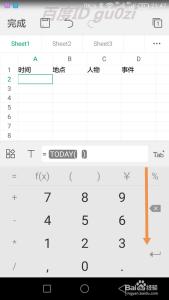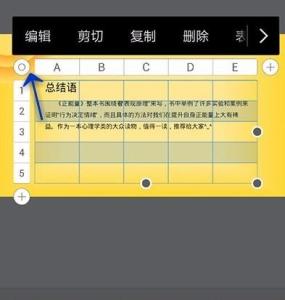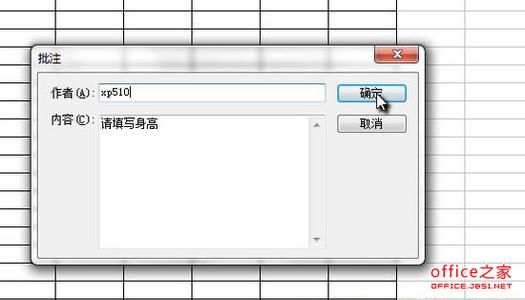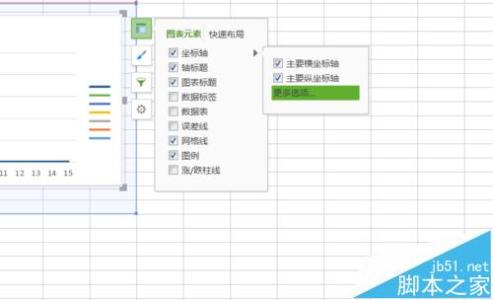Excel中的表格具体该如何添加图片呢?接下来是小编为大家带来的excel表格添加图片的教程,供大家参考。
excel表格添加图片的教程:添加图片步骤1:首先打开我们需要操作的excel表格,将鼠标定位到要插入图片的地方
添加图片步骤2:将鼠标移到菜单栏上,左键单击“插入”,就会发现下面有会出现一系列的子菜单
添加图片步骤3:然后在里面就可以找到“图片”这一项,然后单击
添加图片步骤4:单击之后就可以在出现的界面里找到你想要插入的图片位置,然后选中该图片
添加图片步骤5:最后点击插入,就可以发现我们想要插入的图片已经在excel表格里面了,最后还可以对其进行调整
看了excel表格添加图片的教程还看了:1.excel表格批量导入图片的教程

2.excel表格插入图片教程
3.excel表格中编辑图片的教程
4.Excel2013怎么批量插入图片
5.Excel表格教程
6.Excel制作图表教程
7.excel表格存为图片的教程
 爱华网
爱华网